 NAS-laite on erinomainen keino lisätä tallennuskapasiteettiasi ilman, että työpöydällesi kertyy runsaasti kovalevyjä ja kaapeleita. Silti myös NAS ei ole immuuni datan menetykselle, joka voi iskeä milloin tahansa.
NAS-laite on erinomainen keino lisätä tallennuskapasiteettiasi ilman, että työpöydällesi kertyy runsaasti kovalevyjä ja kaapeleita. Silti myös NAS ei ole immuuni datan menetykselle, joka voi iskeä milloin tahansa.
Jos NAS-laitteesi on kärsinyt ongelmasta, joka on johtanut tietojen menetykseen, jatka lukemista oppiaksesi todistetusti tehokkaista tavoista suorittaa NAS-tietojen palautus saadaksesi tiedostosi takaisin.
NAS-tietojen palautuksen erityispiirteet
Verkkoon liitettävä tallennuslaite (NAS) on tallennuslaite, joka sisältää yhden tai useamman kiintolevyn, johon tietoja voidaan kirjoittaa verkon yli. Vaikka käyttöjärjestelmiä kuten Windows voidaan käyttää NAS-laitteessa, se ei ole yleistä, sillä ne toimitetaan tyypillisesti omalla avoimen lähdekoodin tai proprietaarisen ohjelmistonsa kanssa, joka on erityisesti suunniteltu olemaan resurssi-optimoidut ja yhteensopivat ristiin käytettävien tiedostojen jaon kanssa.
Monet (mutta eivät kaikki) NAS-laitteet hyödyntävateivät muotoa RAID (Redundant Array of Inexpensive Disks), teknologiaa joka kirjoittaa tiedot kaikille levyille tarkoituksena parantaa suorituskykyä tai redundanssia (tai molempia).
Tietojen katoamisen syyt ovat samat kuin normaalin kiintolevyn kohdalla. Tässessä joitakin yleisimmistä syistä, miksi NAS-laitteet kohtaavat tietojen menetyksiä:
| Syy | Kuvaus |
| 💥 Mekaaninen vika | Hajoava kovalevy voi alkaa oireilla heikentyneenä suorituskykynä, satunnaisina kaatumisina tai napsahtelevina ääninä. |
| ❗ Levyvaurio | Kun asema vioittuu, siinä olevat tiedot eivät ole enää käytettävissä. Tämän seurauksena saatat huomata, että osa tiedoistasi on hävinnyt ja kaikki yritykset päästä kyseiselle asemalle estetään. |
| 🙅♂️ Käyttäjävirhe | Verkkolevyaseman (NAS) käyttäminen on monimutkaisempaa kuin tyypillisessä kovalevyssä. Jos virhe tehdään NAS-laitteen muokkaamisessa tai konfiguroinnissa, se voi johtaa tietojen katoamiseen. |
| 🔌 Äkillinen sähkökatko | Äkillinen sähkön menetys voi keskeyttää herkät luku-/kirjoitusprosessit, joita kovalevyllä suoritetaan. Kun tällaiset prosessit keskeytyvät, aseman tiedostojärjestelmä voi tulla käyttökelvottomaksi. |
Koska NAS käyttää ainutlaatuista ohjelmistoa, siihen ei voi suoraan asentaa tietojen palautusohjelmistoa. Lisäksi käyttämäsi tietojen palautusohjelmiston on tuettava NAS-laitteita. Seuraavaksi opastamme sinut valitsemamme NAS-tietojen palautusohjelmiston kautta, jotta saat tietosi takaisin.
Kuinka helposti palauttaa tietoja NAS-laitteelta
Kadonneiden tietojen palauttamiseksi NAS-laitteesta suosittelemme käyttämään Disk Drill:ää, kehittynyttä tietojenpalautustyökalua, joka voi helposti skannata ja palauttaa tietoja verkkoon liitetyiltä asemilta.
Disk Drill tukee monenlaisia tiedostojärjestelmiä ja tiedonpalautustapauksia. Se käyttää kaikenkattavaa skanneria, joka hyödyntää useita skannaustiloja löytääkseen mahdollisimman paljon dataasi. Ohjelma tukee myös useimpia RAID-kokoonpanoja, mukaan lukien RAID 0, RAID 1, RAID 5, RAID 6, RAID 10/1E ja JBOD, joten se on erinomainen valinta myös edistyneeseen tietojen palautukseen.
SSH on oltava käytössä NAS-laitteessa ennen kuin palauttaminen on mahdollista. Katso NAS-laitteesi dokumentaatiosta tarkat ohjeet tämän tekemiseen.
Noudata näitä ohjeita palauttaaksesi tietoja NAS-laitteestasi käyttäen Disk Drill -ohjelmaa:
- Lataa ja asenna Disk Drill.
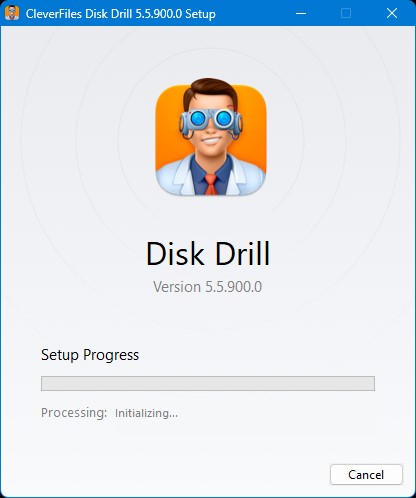
- Valitse NAS & Linux SSH:n kautta vaihtoehto sivupalkista. Klikkaa siellä Lisää verkkotallennustila ja syötä NAS-palvelimellesi IP-osoite sekä ylläpitäjän tunnistetiedot ja käytettävä portti. Klikkaa Yhdistä. NAS-laitteen pitäisi nyt näkyä laiteluettelossa.
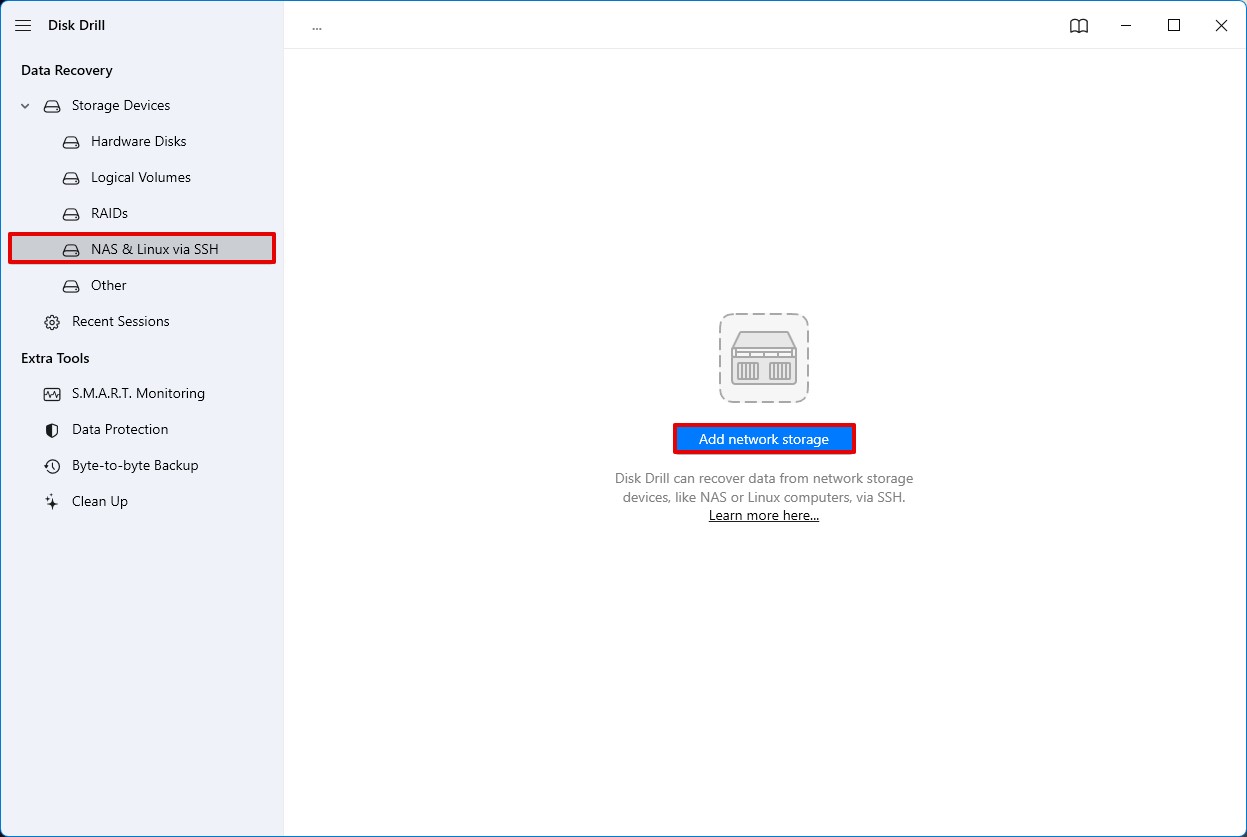
- Valitse NAS-kovalevy, jota haluat skannata, ja klikkaa Etsi kadonneita tietoja.
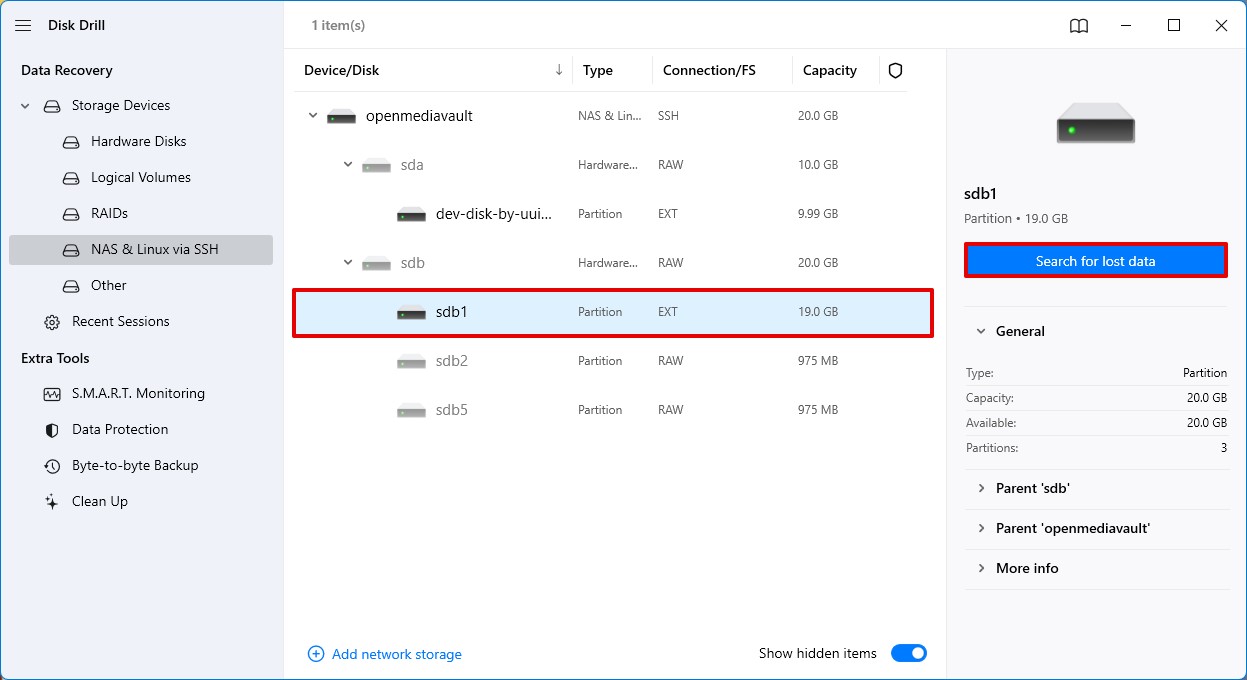
- Klikkaa Tarkastele löydettyjä kohteita tai yhtä värikoodattua tiedostotyypin kuvaketta nähdäksesi vain kyseisen datan. Vaihtoehtoisesti klikkaa Palauta kaikki… palauttaaksesi kaiken palautettavissa olevan datan.
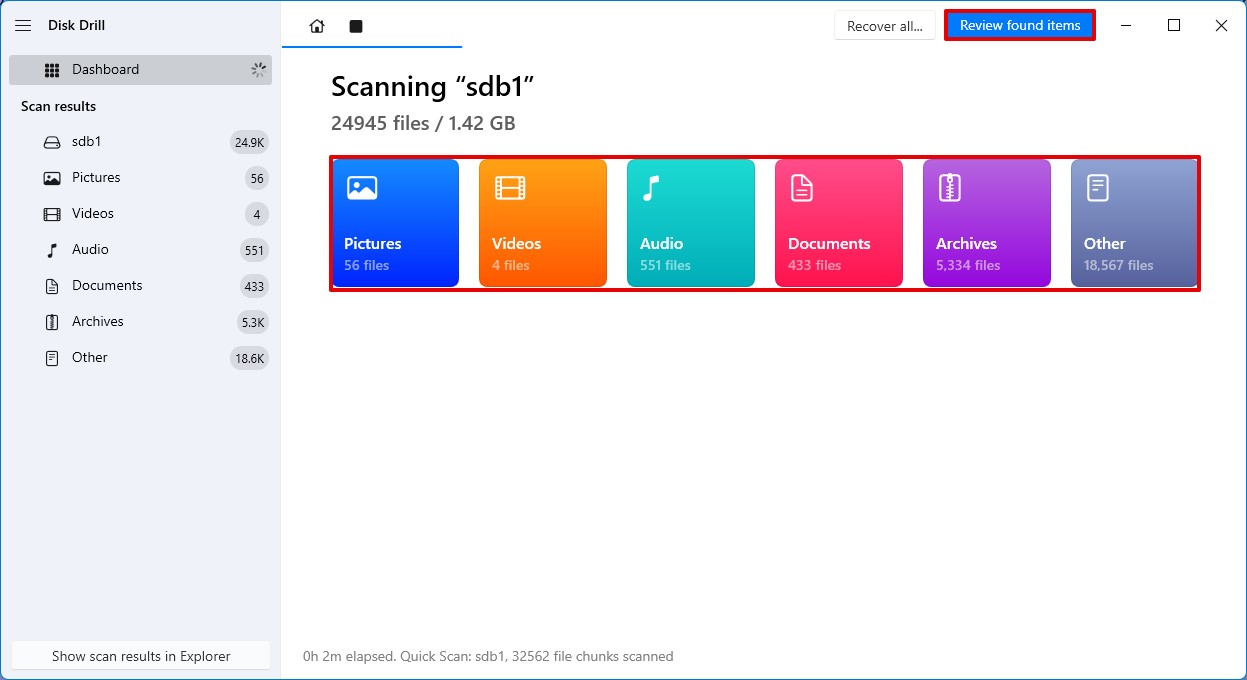
- Valitse data, jonka haluat palauttaa NAS-kovalevyltä. Kiinnitä huomiota palautusmahdollisuuksien sarakkeeseen saadaksesi indikaation siitä, mitä tiedostoja voidaan palauttaa. Kun olet valmis, klikkaa Palauta.
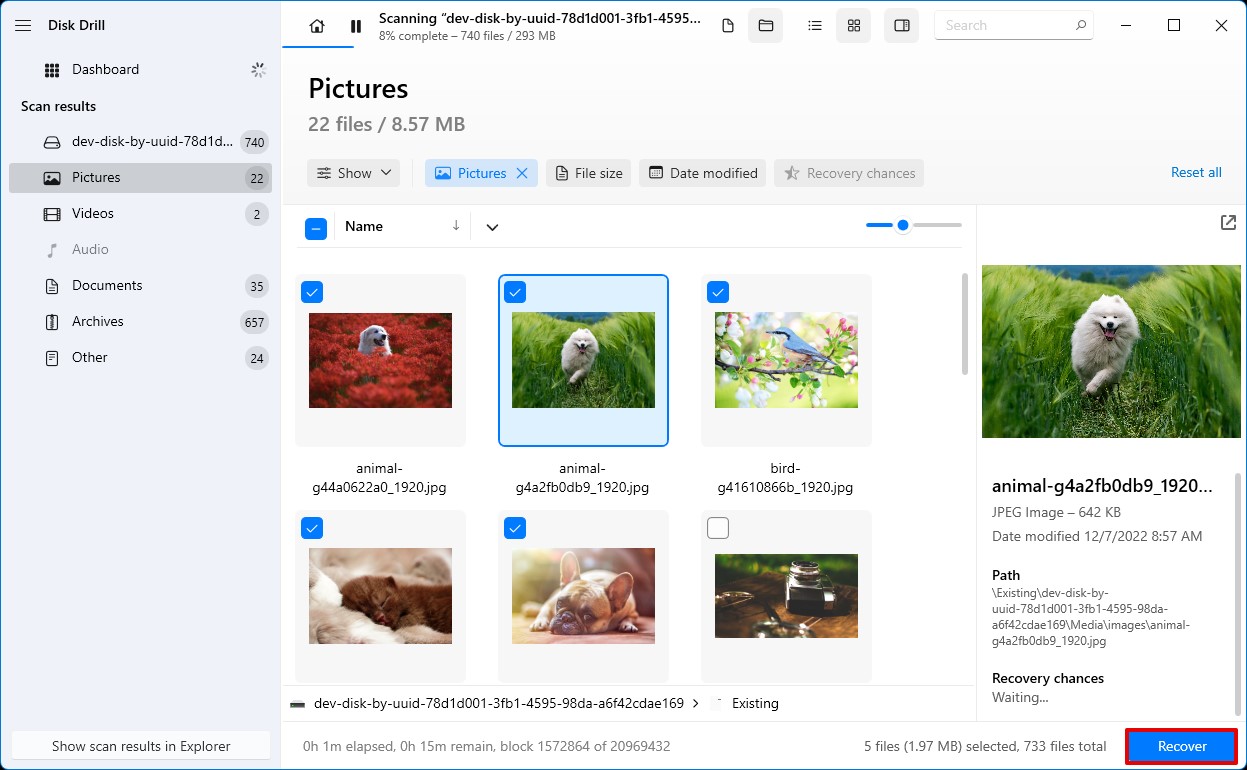
- Määritä turvallinen sijainti erilliselle tallennuslaitteelle, johon data voidaan palauttaa. Saadaksesi NAS-palautuksen valmiiksi, klikkaa Seuraava.

Muita harkitsemiamme NAS-tietojen palautusohjelmistoja
Tapauksissa, joissa Disk Drill ei ole sopiva vaihtoehto sinulle, olemme sisällyttäneet alla joitain muita NAS-palautusratkaisuja, joita voit tutkia. Huomaa kuitenkin, että kaikki nämä ratkaisut edellyttävät, että liität NAS-asemasi suoraan tietokoneeseesi.
Kotiverkon NAS-palautus
 Kotiverkon NAS-palautus on luotettava NAS-palautusratkaisu, joka on yhteensopiva monenlaisten NAS-laitteiden kanssa, mukaan lukien QNAP, NETGEAR, Buffalo, Seagate, Synology ja monet muut. Sen käyttöliittymä on käyttäjäystävällinen ja tarjoaa 24/7 teknisen asiakastuen, jos kohtaat ongelmia. Valitettavasti se on saatavilla vain Windowsille ja sen skannausajat ovat melko hitaita.
Kotiverkon NAS-palautus on luotettava NAS-palautusratkaisu, joka on yhteensopiva monenlaisten NAS-laitteiden kanssa, mukaan lukien QNAP, NETGEAR, Buffalo, Seagate, Synology ja monet muut. Sen käyttöliittymä on käyttäjäystävällinen ja tarjoaa 24/7 teknisen asiakastuen, jos kohtaat ongelmia. Valitettavasti se on saatavilla vain Windowsille ja sen skannausajat ovat melko hitaita.
Pros
- Intuitiivinen käyttöliittymä.
- Kotiverkkotallennuksen palautus tarjoaa 24/7 teknistä tukea.
- Saatavilla Windowsille.
- Ilmainen.
- Vain saatavilla Windowsille.
- Syynäytöjen kestot ovat erittäin pitkiä.
- Sinun täytyy manuaalisesti yhdistää ja skannata jokainen levy erikseen.
ReclaiMe Ilmainen Tiedostonpalautus
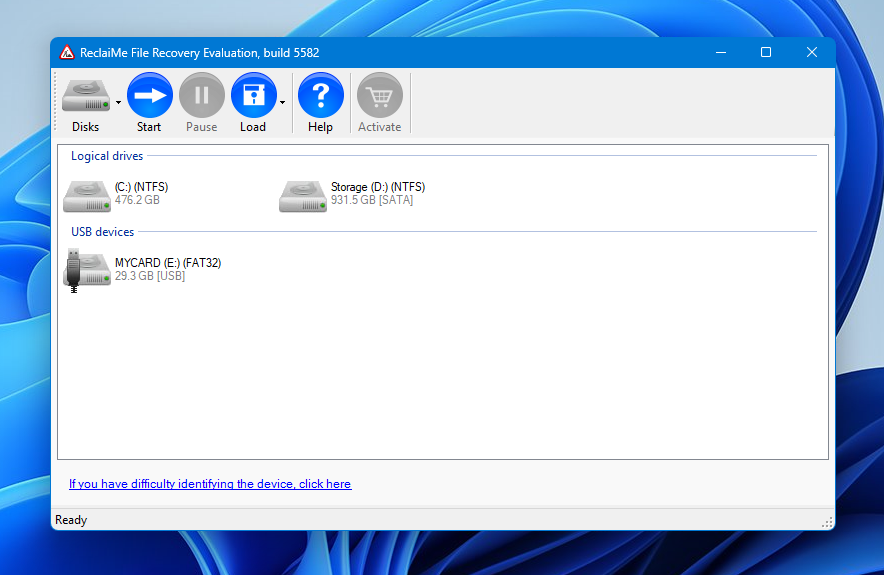 Jos etsit ilmaista NAS RAID -tietojen palautusohjelmistoa, tutustu ReclaiMe Free File Recovery:n. Se on yhteensopiva monien RAID-konfiguraatioiden kanssa ja tukee myös eri valmistajien NAS-laitteita. Havaitsimme kuitenkin, että ohjelma on altis muistivuodoille. Lisäksi ennen ensimmäisen taulukon palauttamista vaaditaan kokonaan toinen taulukko, johon monilla käyttäjillä ei välttämättä ole pääsyä.
Jos etsit ilmaista NAS RAID -tietojen palautusohjelmistoa, tutustu ReclaiMe Free File Recovery:n. Se on yhteensopiva monien RAID-konfiguraatioiden kanssa ja tukee myös eri valmistajien NAS-laitteita. Havaitsimme kuitenkin, että ohjelma on altis muistivuodoille. Lisäksi ennen ensimmäisen taulukon palauttamista vaaditaan kokonaan toinen taulukko, johon monilla käyttäjillä ei välttämättä ole pääsyä.
Pros
- Helppokäyttöinen.
- Ilmainen.
- Laaja tuki RAID-tyypeille ja NAS-laitteille.
- Pystyy palauttamaan vain koko taulukon kerralla, mikä edellyttää sinun valmistella toisen taulukon palautusta varten.
- Ei tukea macOS:lle.
- Altis muistivuodoille.
Ontrack NAS-tietojen palautus
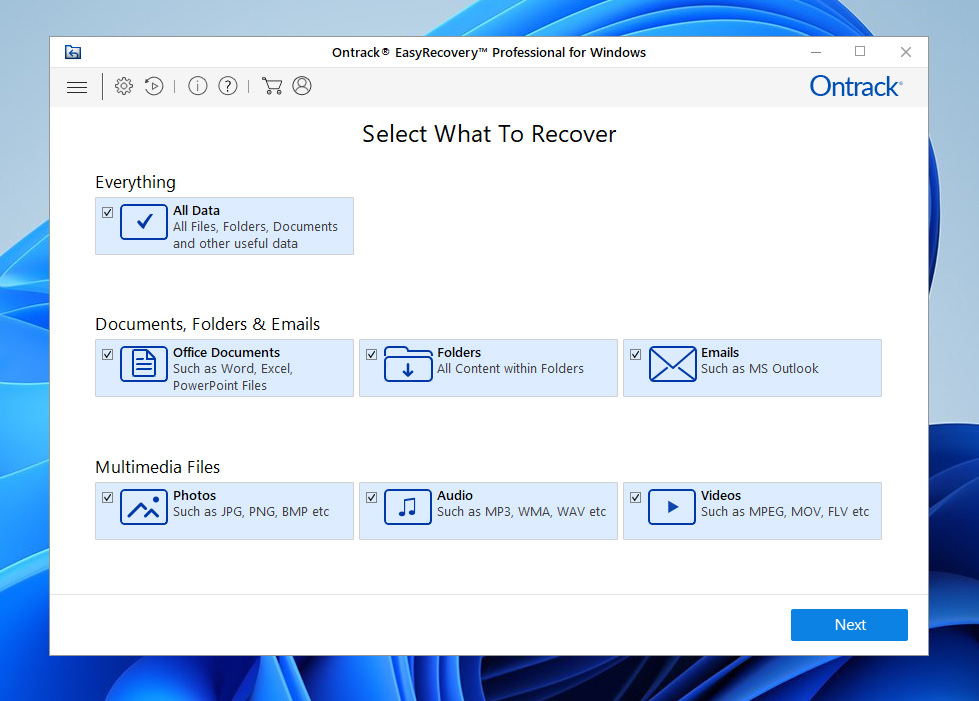 Ontrack EasyRecovery on NAS-tiedostojen palautusohjelmisto, joka antaa sinulle täyden työkalupakin kadonneiden tietojen itsepalauttamiseen NAS-laitteestasi. Se sisältää tehokkaan, nopean tiedostonpalautuksen ja monia edistyneitä työkaluja, jotka antavat sinulle enemmän hallintaa palautusprosessin yli. Yksi haittapuoli on se, että se on melko kallis verrattuna muihin ratkaisuihin. Lisäksi kirjoitushetkellä se on yhä yhteensopimaton uusimpien Windows (Windows 11) ja macOS (macOS 12 ja 13) -versioiden kanssa.
Ontrack EasyRecovery on NAS-tiedostojen palautusohjelmisto, joka antaa sinulle täyden työkalupakin kadonneiden tietojen itsepalauttamiseen NAS-laitteestasi. Se sisältää tehokkaan, nopean tiedostonpalautuksen ja monia edistyneitä työkaluja, jotka antavat sinulle enemmän hallintaa palautusprosessin yli. Yksi haittapuoli on se, että se on melko kallis verrattuna muihin ratkaisuihin. Lisäksi kirjoitushetkellä se on yhä yhteensopimaton uusimpien Windows (Windows 11) ja macOS (macOS 12 ja 13) -versioiden kanssa.
Pros
- Nopea tietojen palautuksen käsittely.
- Vuorokauden ympäri toimiva asiakastuki.
- Tarjoaa monia teknisesti edistyneitä vaihtoehtoja.
- Kallis.
- Ilmainen kokeilu vaatii henkilötietoja.
- Yhteensopimaton uusimpien Windows 11, macOS 12 Monterey ja macOS 13 Ventura -käyttöjärjestelmien kanssa.
Kuinka suojata NAS-laitteesi tiedot häviämältä
Vaikka on mahdotonta ennustaa, milloin tietojen menetys tapahtuu, voit ryhtyä toimenpiteisiin suojellaksesi tietojasi tulemasta pysyvästi menetetyksi odottamattoman ongelman seurauksena.
- 🔒 Pidä turvallisuus etusijalla – Aina on ihmisiä, joilla on pahantahtoisia aikomuksia ja jotka yrittävät päästä käsiksi tietoihisi. Suojaa itsesi hankkimalla NAS-laite, joka sisältää järjestelmä- ja tiedostotason turvallisuusominaisuuksia, kuten pääsynvalvonnan ja tiedoston salauksen, jotta voit estää luvattoman pääsyn.
- ⚡ Suojaa sähkökatkoilta – Sähkökatkot ovat todellinen uhka tiedoillesi. Jos haluat, että järjestelmäsi voi sammuttaa turvallisesti sähkökatkon aikana, hanki keskeytymätön virtalähde (UPS), joka antaa sinulle varavirtaa ja ostaa sinulle hieman lisäaikaa.
- ✅ Aseta RAID – Jos NAS-laitteesi tukee sitä ja sinulla on tarpeeksi kiintolevyjä, harkitse RAID:n konfigurointia. Koska RAID 0 (joka vain jakaa tiedot suorituskyvyn parantamiseksi) ei ole ihanteellinen tietojen turvaamisen kannalta, suosittelemme vähintään RAID 1 -tasoa, joka peilaa kaikki tietosi reaaliajassa toiselle levylle.
- 💾 Noudata 3-2-1-varmuuskopiointisääntöä – Vanha hyvä 3-2-1-sääntö on varmuuskopiointistrategia, jota pidetään yleisesti parhaana. Siinä tehdään kolme erillistä varmuuskopiota tiedoistasi. Kaksi näistä varmuuskopioista tulisi säilyttää eri tallennusvälineillä, ja yhden tulee sijaita offsitella.
Yhteenveto
Voit palauttaa kadonneet tiedot NAS-laitteesta ennen kuin ne ovat lopullisesti kadonneet käyttämällä NAS-tietojen palautustyökalua. Ohjelmistojen osalta suosittelemme Disk Drill -ohjelmaa, sillä se pystyy käsittelemään kaikenlaisia palautustapauksia, olitpa sitten palauttamassa tietoja ulkoiselta kovalevyltä tai monimutkaisesta RAID-taulukosta. Muita mahdollisia palautusvaihtoehtoja ovat Home NAS Recovery, ReclaiMe Free RAID Recovery ja Ontrack NAS Data Recovery.
Jatkossa voit suojata tietosi tiedon menetykseltä sisällyttämällä käyttöösi joitakin hyödyllisiä käytäntöjä. Tämä sisältää NAS-käytön, jossa on hyödyllisiä turvaominaisuuksia, NAS:si yhdistämisen UPS-laitteeseen, RAID-asetusten määrittämisen redundanssia varten ja 3-2-1-varmuuskopiointisäännön noudattamisen.
UKK
- Avaa Tiedostonhallinta.
- Napsauta hiiren kakkospainikkeella Tämä tietokone ja klikkaa Map network drive (Liitä verkkolevyasema).
- Valitse aseman kirjain ja syötä NAS-laitteesi IP-osoite tai isäntänimi. Jos se vaatii erityisiä tunnistetietoja, varmista että Yhdistä käyttäen eri tietoja on valittu.
- Klikkaa Valmis.




